
Mit 4 effektiven Methoden von Samsung auf LG übertragen

Es gibt verschiedene Methoden zur Übertragung von Samsung- zu LG-Telefonen. Welche davon ist jedoch die effektivste? Diese wichtige Frage wird von vielen Plattformen nicht beantwortet. Daher ist es hilfreich, die folgenden Informationen zu beachten. Die Übertragung von Samsung- zu LG-Telefonen kann mit einer der folgenden Methoden durchgeführt werden. Da jedoch nicht alle Methoden gleich sind, wählen Sie sie mit Bedacht entsprechend Ihren Präferenzen aus.

Kennen Sie Coolmuster Mobile Transfer ? Dies ist eine der beliebtesten Methoden zum Übertragen von Daten zwischen Android Geräten. Sie können damit Ihre Daten von Samsung auf LG übertragen. Darüber hinaus können Sie damit Daten zwischen iOS und Android Geräten kopieren .
Es ist nicht nur hervorragend in seiner Funktion, sondern auch kinderleicht zu handhaben. Es ist die einzige Methode auf dem Markt, die Ihnen jederzeit eine effektive und sichere Übertragung garantiert. Außerdem können Sie damit alle Arten von Dateien mit einem Klick von Samsung auf LG übertragen, darunter Kontakte, Textnachrichten, Anrufprotokolle, Fotos, Musik, Dokumente, Videos, Apps und mehr.
Highlights von Coolmuster Mobile Transfer :
Probieren Sie es jetzt auf Ihrem Windows -PC oder Mac aus.
So verwenden Sie diese Software, um Ihre Daten von Samsung auf LG zu übertragen:
Schritt 1: Wenn Sie dies noch nicht getan haben, weil Sie die neuesten Software-Neuigkeiten ignoriert haben, laden Sie Coolmuster Mobile Transfer herunter und starten Sie es auf Ihrem Computer.

Schritt 2: Verbinden Sie Samsung und LG über ein USB-Kabel mit dem PC. Alternativ können Sie Ihre Telefone auch über WLAN verbinden .

Schritt 3: Sowohl Ihr Samsung- als auch Ihr LG-Gerät werden auf Ihrem Computerbildschirm angezeigt. Wählen Sie die zu übertragenden Daten aus. Klicken Sie anschließend auf „ Kopieren starten “. Warten Sie, bis die Übertragung abgeschlossen ist, bevor Sie die Geräte vom Computer trennen.

Sehen Sie sich die Videoanleitung zur einfachen Datenübertragung an (ca. 2 Minuten):
Übrigens: Mit Coolmuster Mobile Transfer können Sie auch problemloseine Übertragung von LG zu Samsung durchführen.
Obwohl LG Mobile Switch nicht mehr gewartet wird, können Sie es weiterhin von Drittanbieter-Websites herunterladen. Es ist jedoch nicht mit allen Android Geräten kompatibel, auf denen neue Android Betriebssysteme laufen. Wenn sowohl Ihr Samsung- als auch Ihr LG-Telefon alt sind, können Sie es herunterladen und ausprobieren.
Übertragen Sie Samsung-Daten mit LG Mobile Switch auf LG:
Schritt 1: Beide Geräte sollten über LG Mobile Switch (Sender) verfügen. Starten Sie das Programm auf beiden Geräten und stellen Sie sicher, dass Sie mit dem Internet verbunden sind.
Schritt 2: Wählen Sie die Übertragungsmethode auf Ihrem LG-Gerät: USB-Kabel, drahtlos oder SD-Karte.
Schritt 3: Richten Sie das LG-Gerät für den Datenempfang ein und starten Sie die Übertragung. Klicken Sie dazu einfach auf dem Samsung-Telefon und dann auf dem LG-Telefon auf „ Start “.
Schritt 4: Wählen Sie die zu übertragenden Daten auf dem Samsung-Gerät aus und tippen Sie auf „ Weiter “.
Schritt 5: Wählen Sie das Ziel für die Daten und wählen Sie die Daten aus, die an LG gesendet werden sollen. Klicken Sie anschließend auf „ Weiter “, damit die Übertragung beginnt.
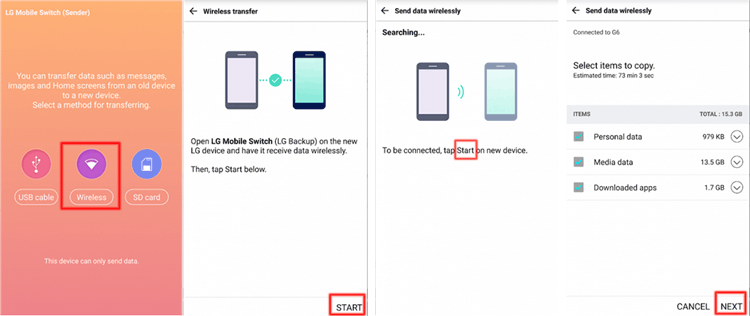
Da beide Telefone Android verwenden, werden die meisten Ihrer wichtigen Daten wahrscheinlich gesichert und mit Ihrem Google-Konto synchronisiert. Diese Methode eignet sich hervorragend zum Übertragen wichtiger Daten.
So geht's:
Schritt 1: Gehen Sie zu Einstellungen > „ Konten und Sicherung “ (oder ähnlich) > „ Konten “ > „ Google “. Stellen Sie sicher, dass Kontakte, Kalender, Drive und alle anderen gewünschten Datentypen kürzlich synchronisiert wurden. Wenn Sie weitere Daten sichern möchten, klicken Sie auf „ Jetzt sichern “.
Schritt 2: Wenn Sie die Einrichtung auf Ihrem LG-Telefon abgeschlossen haben, können Sie in der App „Einstellungen“ Ihr Google-Konto hinzufügen und auf „Jetzt synchronisieren“ tippen. Ihre Daten werden dann mit dem Smartphone synchronisiert. Wenn Sie das Backup wiederherstellen möchten, müssen Sie dies während der Ersteinrichtung tun.

Tipps: Sie können Google Drive auch auf beide Telefone herunterladen und Ihre Samsung-Dateien auf Drive hochladen. Anschließend können Sie die Dateien auf Ihr LG-Telefon herunterladen.
Beachten Sie, dass Bluetooth sehr langsam ist. Diese Methode eignet sich daher am besten für kleine Fotomengen, wenige Dokumente oder einzelne Kontakte. Für die Übertragung großer Datenmengen (wie einer ganzen Fotogalerie oder mehrerer GB an Videos) verwenden Sie bitte andere Methoden.
Hier ist der schrittweise Prozess:
Schritt 1: Wischen Sie vom oberen Bildschirmrand nach unten, um auf Ihrem Samsung und LG auf die Schnelleinstellungen zuzugreifen. Tippen Sie auf das Bluetooth-Symbol, um es zu aktivieren.
Schritt 2: Gehen Sie auf dem LG-Telefon (dem Empfangsgerät) zu Einstellungen > Verbundene Geräte oder Bluetooth. Warten Sie dann, bis der Name des Samsung-Geräts in der Liste der verfügbaren Geräte angezeigt wird. Tippen Sie auf den Namen des Samsung-Geräts.
Schritt 3: Auf beiden Bildschirmen wird ein Pairing-Code angezeigt. Bestätigen Sie, dass die Codes übereinstimmen, und tippen Sie auf beiden Telefonen auf „ Pair “ oder „ OK “.
Schritt 4: Navigieren Sie auf Ihrem Samsung-Telefon zu der Datei, die Sie senden möchten, und klicken Sie auf „ Teilen “ > „ Bluetooth “. Wählen Sie dann Ihr LG-Telefon aus. Klicken Sie abschließend auf „ Akzeptieren “, um die Dateien zu empfangen.

Für eine sichere Übertragung benötigen Sie Software wie Coolmuster Mobile Transfer . Nur diese Methode garantiert dank ihrer abgerundeten Struktur, die nicht mit einer App vergleichbar ist, Effektivität. Damit können Sie fast alle Daten auf einmal von Samsung auf LG übertragen.
Weitere Artikel:
3 Methoden zum Übertragen von Kontakten zwischen Samsung Galaxy und LG Phone
Wie übertrage ich Daten vom LG-Telefon auf das iPhone 17/16/15?
Beste Telefonübertragungssoftware für Android und iOS
4 Möglichkeiten zum Übertragen von Fotos vom Samsung-Telefon auf das Tablet





